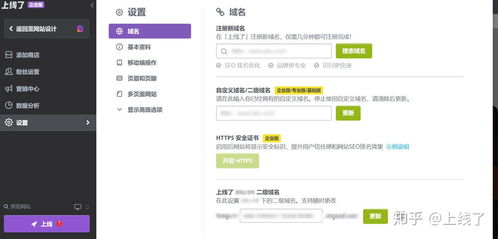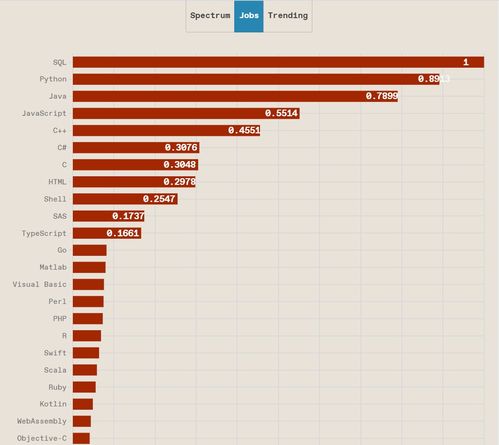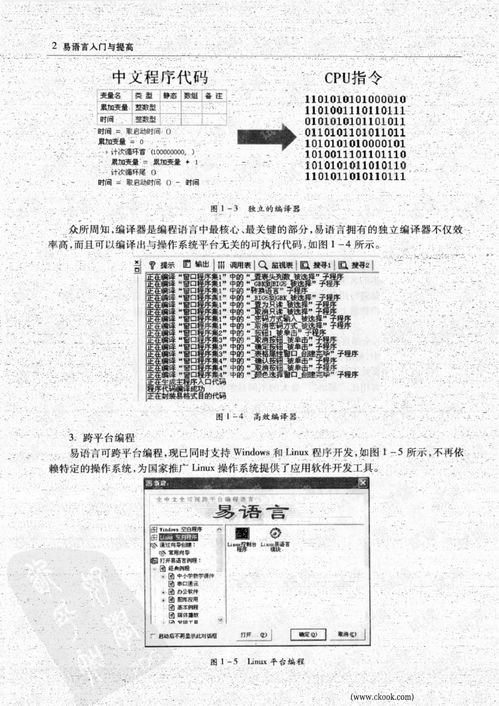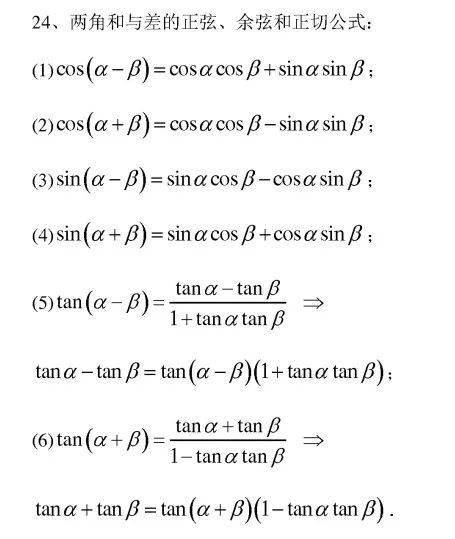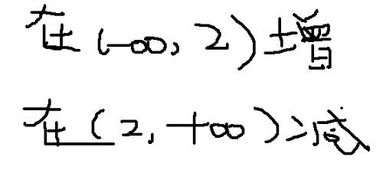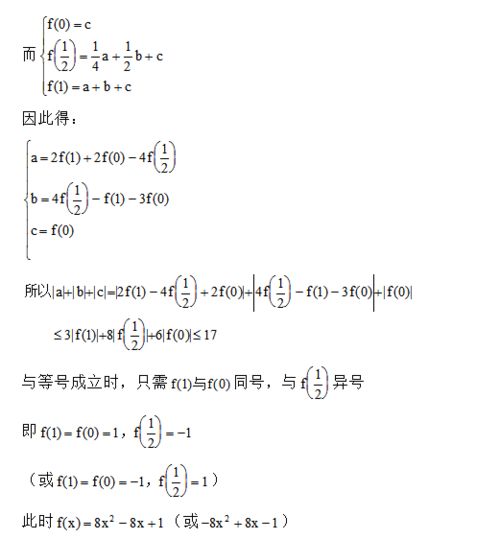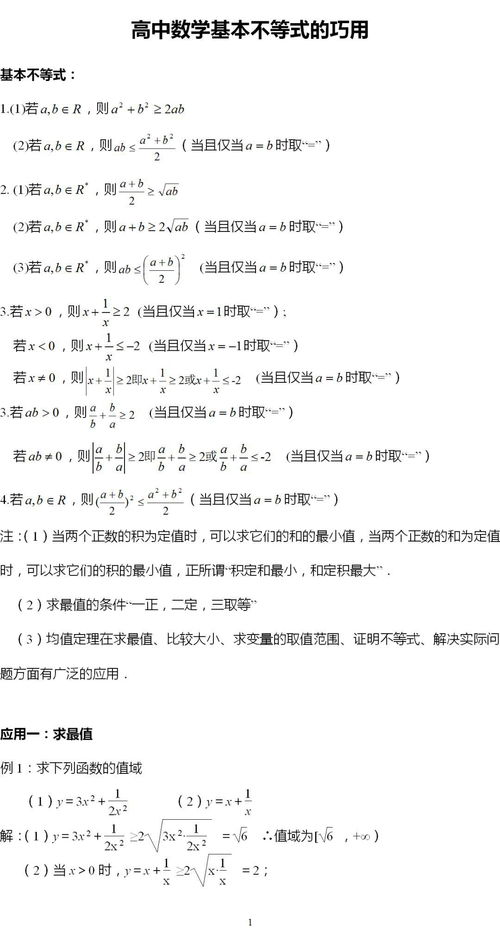count函数的使用方法及实例视频:Excel中count函数的使用方法及实例视频详解
在Excel或其他电子表格软件中,COUNT 函数是一个非常实用的工具,主要用于统计某一范围中包含数字的单元格数量,无论是处理数据、生成报告,还是进行数据分析,掌握 COUNT 函数的使用方法都能大大提高工作效率,本文将详细介绍 COUNT 函数的使用方法,并推荐一些相关的实例视频,帮助你更好地理解和应用这一函数。
COUNT 函数的基本语法和用途
COUNT 函数的语法如下:
=COUNT(range)
range:表示要统计的单元格范围,可以是单个单元格、一行、一列或多列。
COUNT 函数的作用是统计指定范围内包含数字的单元格数量,它会忽略文本、空单元格、逻辑值(如TRUE/FALSE)和错误值。
COUNT 函数的使用场景
统计某一列或行中的数字数量
统计A列中所有包含数字的单元格数量: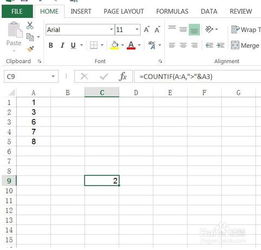
=COUNT(A:A)
统计满足特定条件的数字数量
可以结合COUNTIF或COUNTIFS函数进行条件统计,统计B列中大于100的数字数量:=COUNTIF(B:B, ">100")
统计多个范围内数字的总数
使用COUNT函数的多个参数,可以统计多个范围中的数字总数:=COUNT(A:A, B:B)
统计数据清洗中的有效数据数量
在数据处理中,COUNT函数可以帮助快速统计有效数据的数量,忽略空值或文本。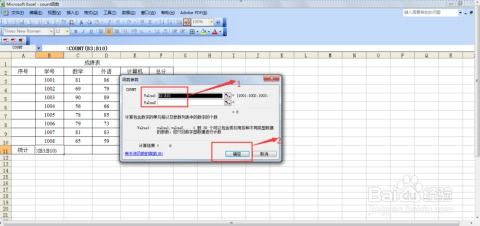
COUNT 函数的常见变体
COUNTA:统计指定范围内非空单元格的数量,包括文本、数字、错误值等。COUNTIF:统计满足单个条件的单元格数量。COUNTIFS:统计满足多个条件的单元格数量。
实例演示
假设你有一张销售表格,包含以下列:日期、产品名称、销售额、数量,你可以使用 COUNT 函数来统计:
统计所有销售额大于1000的订单数量:
=COUNTIF(D:D, ">1000")
统计所有数量大于0的订单数量:
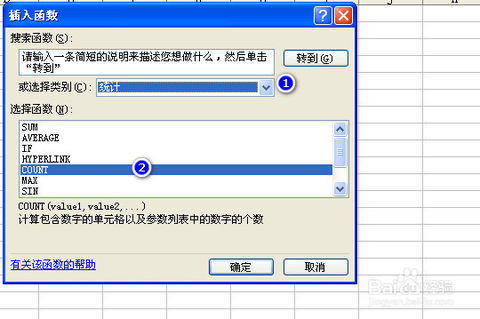
=COUNT(C:C)
统计销售额大于1000且数量大于0的订单数量:
=COUNTIFS(D:D, ">1000", C:C, ">0")
推荐学习资源
为了更直观地学习 COUNT 函数的使用方法,建议观看以下实例视频:
B站搜索关键词:
- “Excel COUNT函数使用教程”
- “COUNTIF和COUNTIFS函数实例讲解”
- “Excel数据统计技巧:COUNT函数实战”
YouTube推荐视频:
- “Excel COUNT Function Tutorial for Beginners”
- “How to Use COUNTIF and COUNTIFS in Excel”
COUNT 函数是Excel中最基础且实用的统计函数之一,掌握它可以让你更高效地处理数据,通过本文的介绍,你应该已经了解了 COUNT 函数的基本用法、常见变体以及实际应用场景,如果你希望进一步提升技能,建议通过观看相关的实例视频来加深理解。
希望这篇文章对你有所帮助!
相关文章:
文章已关闭评论!